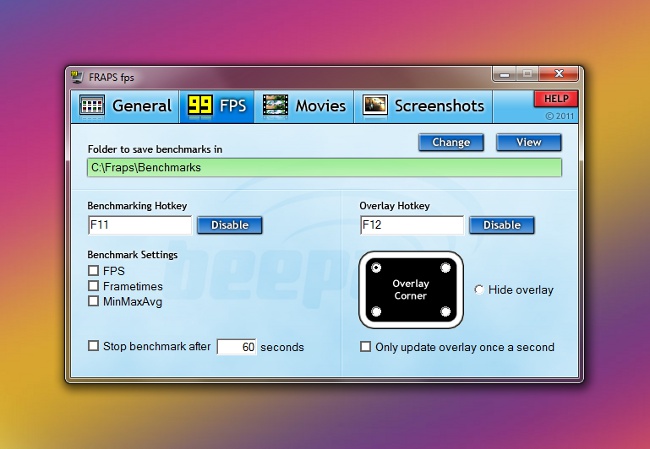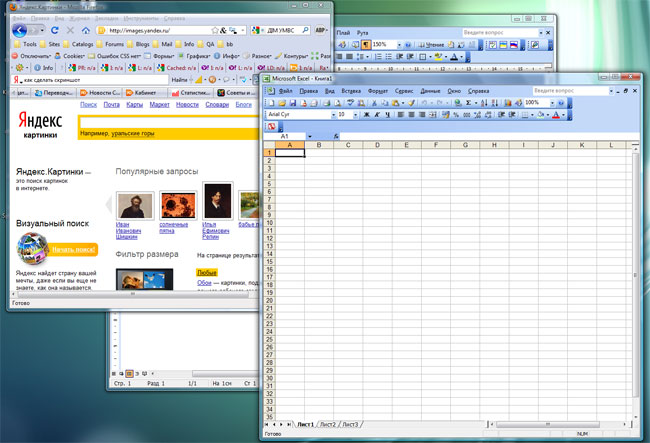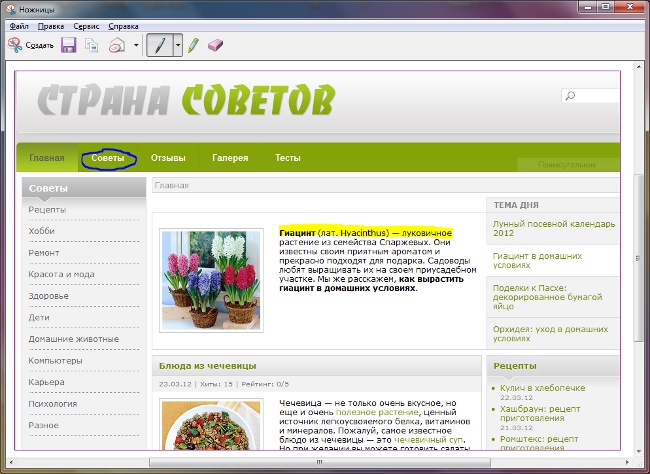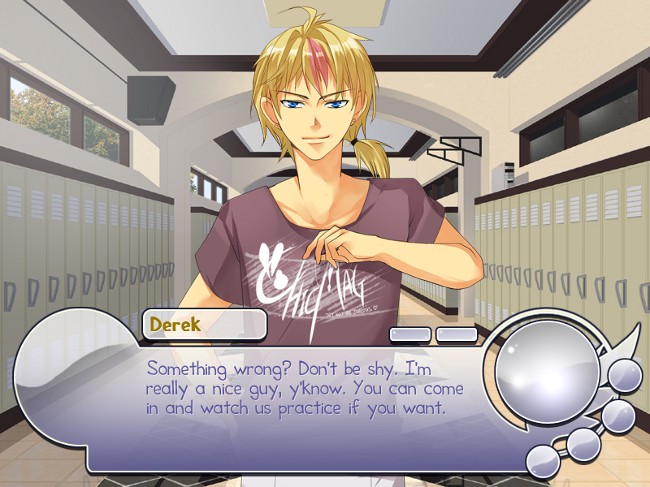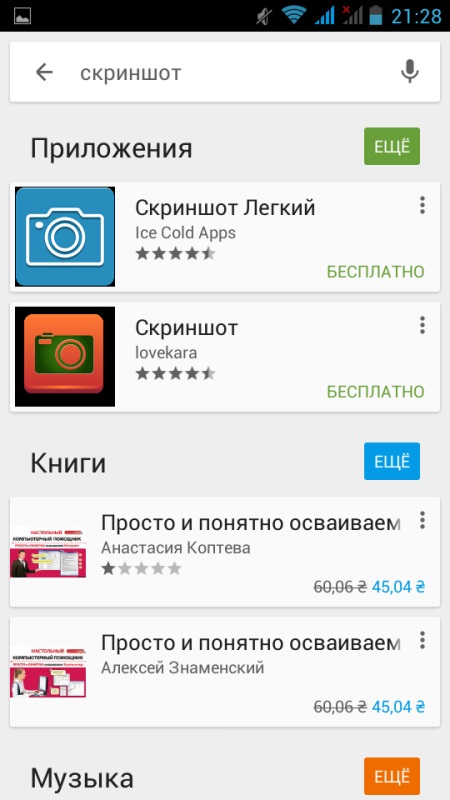गेम में स्क्रीनशॉट कैसे बनाएं?
 यदि आप कंप्यूटर गेम पर उत्सुक हैं, तो यह बहुत जल्दी है।या बाद में, आपको अपनी उपलब्धियों को दिखाने के लिए या किसी अन्य उद्देश्य के लिए स्क्रीनशॉट (एक स्क्रीनशॉट), कहना, लेने की आवश्यकता हो सकती है गेम में स्क्रीनशॉट कैसे बनाएं?
यदि आप कंप्यूटर गेम पर उत्सुक हैं, तो यह बहुत जल्दी है।या बाद में, आपको अपनी उपलब्धियों को दिखाने के लिए या किसी अन्य उद्देश्य के लिए स्क्रीनशॉट (एक स्क्रीनशॉट), कहना, लेने की आवश्यकता हो सकती है गेम में स्क्रीनशॉट कैसे बनाएं?गेम में स्क्रीनशॉट बनाने का सबसे आसान तरीका है गर्म कुंजियों का उपयोग करें, दबाए जाने पर, गेम स्वचालित रूप से विशिष्ट फ़ोल्डर में स्क्रीन शॉट बचाता है। प्रत्येक गेम की अपनी हॉटकीज़ होती है, उन्हें जानेंआप मार्गदर्शिका से गेम तक कर सकते हैं। लेकिन समस्या यह है कि सभी खेलों के पास ऐसा विकल्प नहीं है खेल में एक स्क्रीनशॉट कैसे बनाएं, अगर यह स्क्रीन शॉट्स को स्वचालित रूप से नहीं बना देता है?
आप एक सिद्ध पद्धति का उपयोग कर सकते हैं जो कि अधिकांश कार्यक्रमों में काम करता है - प्रिंट स्क्रीन कुंजी। इसके लिए यह खेल के सही समय पर आवश्यक हैयह बटन दबाते हैं, और फिर खेल Alt + टैब कुंजी के संयोजन का उपयोग के साथ विंडो को छोटा। फिर, किसी भी छवि संपादक (पेंट, फोटोशॉप, GIMP, Paint.NET और इतने पर। पी) खोलने एक नई फ़ाइल बनाएं, क्लिपबोर्ड (Ctrl + V) से गेम का स्क्रीनशॉट पेस्ट और वांछित प्रारूप करने के लिए स्क्रीनशॉट फ़ाइल सहेजें।
हालांकि, यह विधि हमेशा सुविधाजनक से दूर है, इसलिए आप विशेष कार्यक्रमों की मदद से खेल में एक स्क्रीनशॉट बना सकते हैं। खेल में स्क्रीनशॉट बनाने के लिए सबसे प्रसिद्ध कार्यक्रमों में से एक है फ्रेप्स। यह कार्यक्रम विंडोज एक्सपी, विस्टा और 7 पर चलता है,अधिकांश आधुनिक प्रोसेसर और ग्राफिक्स कार्ड के साथ संगत कार्यक्रम का भुगतान किया जाता है, लेकिन कार्यक्रम के "तुच्छ" ट्रायल संस्करण के भी आपको स्क्रीनशॉट लेने की अनुमति देता है।
आधिकारिक साइट से कार्यक्रम डाउनलोड करने और इसे आपके कंप्यूटर पर स्थापित करने के बाद, फ्रेप्स चलाएं। स्क्रीनशॉट टैब पर क्लिक करें शुरू करने के लिए, "स्क्रीनशॉट्स को बचाने के लिए फ़ोल्डर" और "चुनें" पर क्लिक करें एक फ़ोल्डर जिसमें स्क्रीनशॉट को सहेजा जाना चाहिए। "स्क्रीन कैप्चर हॉटकी" पंक्ति में, चयन करें स्क्रीनशॉट को बचाने के लिए गर्म कुंजी। यह सुनिश्चित करना सुनिश्चित करें कि यह गेम में उपयोग किए गए अन्य हॉटकीज़ से मेल नहीं खाता।
स्तंभ "छवि प्रारूप" में आपको प्रारूप का चयन करना होगा, मेंजो स्क्रीन शॉट्स को बचाएगा लेकिन यह विकल्प केवल पंजीकृत उपयोगकर्ताओं के लिए उपलब्ध है, जिन्होंने प्रोग्राम खरीदा है, यदि आप मुफ्त संस्करण का उपयोग करते हैं, आपको बीएमपी प्रारूप के साथ कंटेंट होना होगा.
इसके अलावा कार्यक्रम में दो और सेटिंग्स हैं इन विकल्पों को सक्रिय या निष्क्रिय करने के लिए, आपको संबंधित चेकबॉक्स को टिक या अनचेक करना होगा। पहला विकल्प "स्क्रीनशॉट पर फ्रेम रेटवरलेवर शामिल करें" है इसका अर्थ है कि स्क्रीनशॉट फ्रेम दर दिखाएगा.
दूसरा विकल्प "दोबारा दोबारा स्क्रीन हर सेकंड पर कब्जा कर लेता है (फिर तक गर्म दबाया जाता है)"। जब आप इसे सक्रिय करते हैं, तो स्क्रीनशॉट निम्नानुसार होंगे: आप हॉटकी दबाएं, और प्रोग्राम स्वचालित रूप से प्रत्येक कुछ सेकंड में एक स्क्रीनशॉट लेता है (डिफ़ॉल्ट रूप से - 10, संख्या को स्वतंत्र रूप से सेट किया जा सकता है)। स्क्रीनशॉट्स के स्वचालित निर्माण को रोकने के लिए, फिर से हॉटकी दबाएं
अब आपको केवल गेम शुरू करने की आवश्यकता है (प्रोग्राम फ्रेप्स को बंद किए बिना) और उन क्षणों में हॉटकी पर क्लिक करें, जिन्हें आप स्क्रीनशॉट में कैप्चर करना चाहते हैं। सहेजे गए स्क्रीनशॉट आपके द्वारा चयनित फ़ोल्डर में होंगे। उसके बाद, यदि आवश्यक हो, तो आप छवि संपादक को एक अलग प्रारूप में बचाने के लिए वॉटरमार्क डाल सकते हैं।
बेशक, फ्रेप्स एकमात्र प्रोग्राम नहीं है जो आपको गेम में स्क्रीनशॉट बनाने की अनुमति देता है। वहाँ भी हैं PicPick कार्यक्रम, घर के गैर वाणिज्यिक उपयोग के लिए नि: शुल्क यह एक ग्राफिकल संपादक है जो स्क्रीन शॉट्स के निर्माण सहित समर्थन करता है। आप एक ही उद्देश्य के लिए उपयोग कर सकते हैं और हाइपरसैप प्रोग्राम। कार्यक्रम शेयरवेयर है: यदि आप एक अपंजीकृत मुक्त संस्करण का उपयोग करते हैं, तो सभी स्क्रीनशॉट में प्रोग्राम द्वारा बनाए गए वॉटरमार्क होंगे।
जैसा कि आप देख सकते हैं, कई तरीके हैं खेल में एक स्क्रीनशॉट बनाओ। आप उनसे एक चुन सकते हैं जो आपको व्यक्तिगत रूप से अधिक उपयुक्त बनाती है।